
안녕하세요. 플입니다.
구글 서치 콘솔에 티스토리를 등록해볼게요.
1. 주소 입력
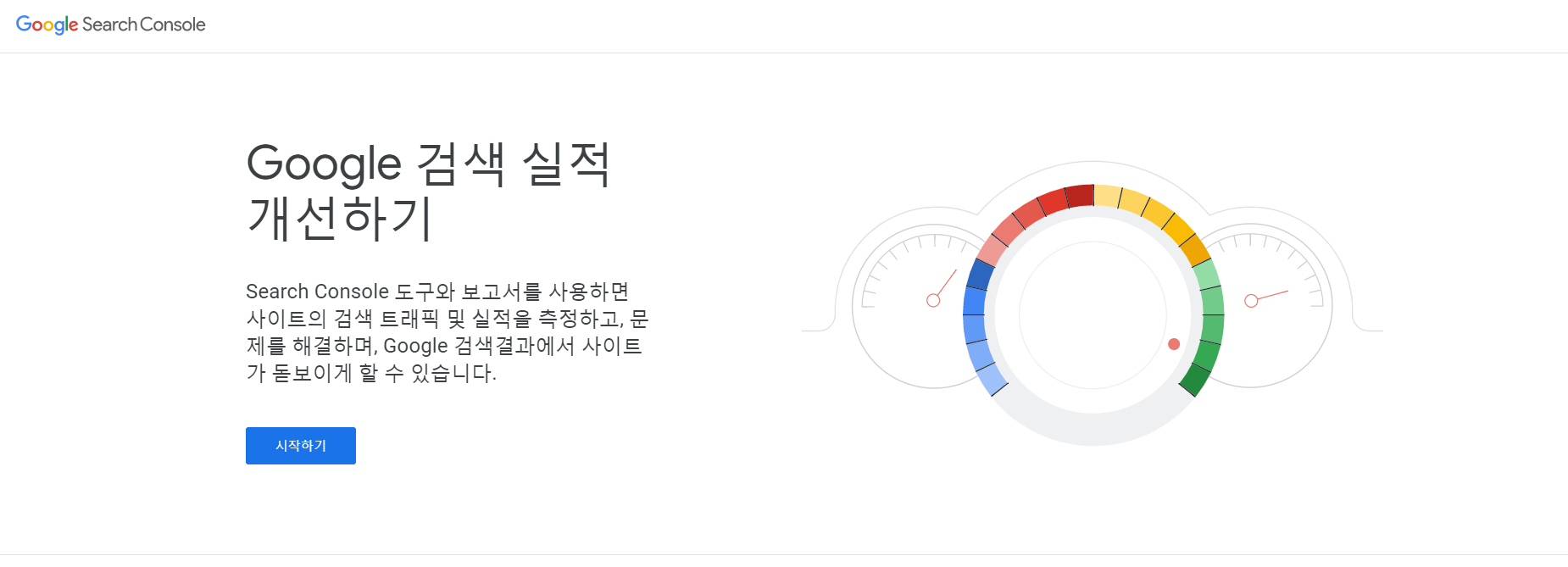
구글에서 '구글 서치 콘솔'을 검색해주세요.
구글 웹마스터 도구라는 사이트를 클릭해주시면
위의 이미지 같은 사이트에 들어갈 수 있어요.
https://search.google.com/search-console/about?hl=ko
Google Search Console
Search Console 도구와 보고서를 사용하면 사이트의 검색 트래픽 및 실적을 측정하고, 문제를 해결하며, Google 검색결과에서 사이트가 돋보이게 할 수 있습니다.
search.google.com
하지만 찾기 귀찮으니까 링크 남겨둘게요~
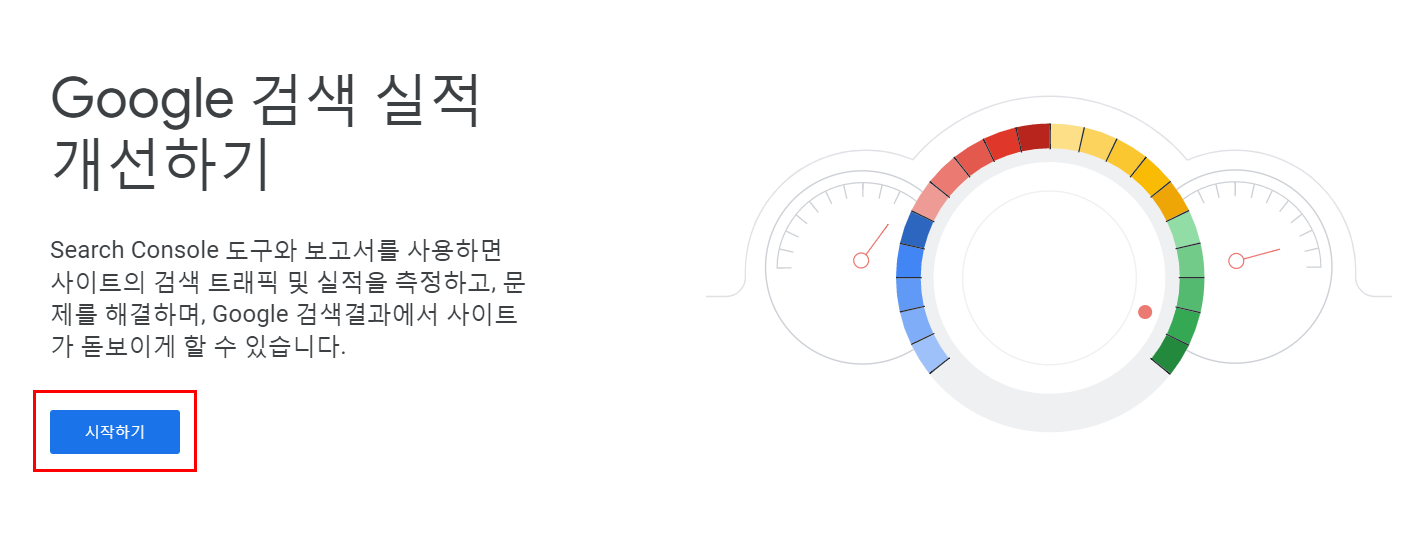
시작하기를 눌러서 시작해봐요.
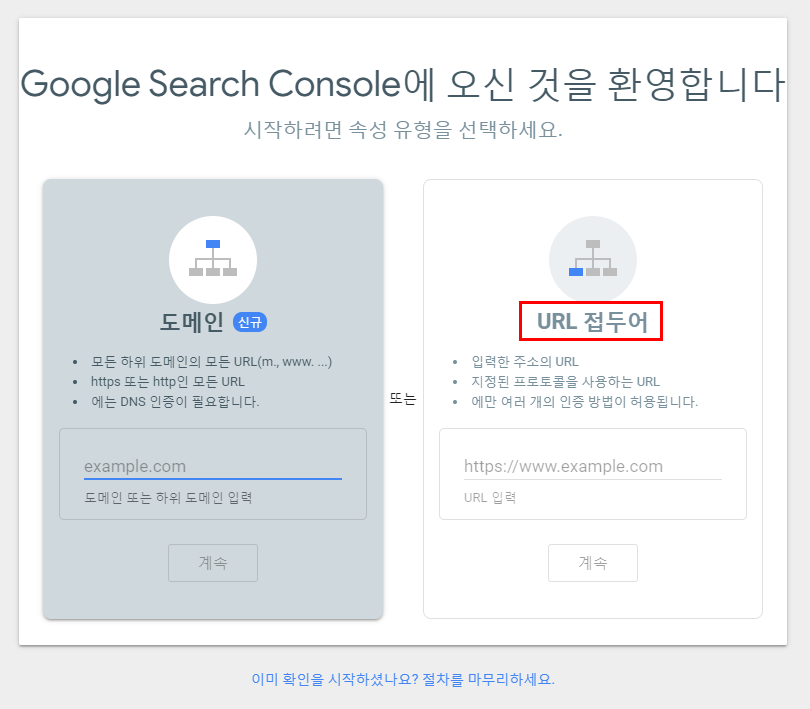
그러면 주소를 입력하라는 창이 뜨는데
티스토리는 URL 접두어 칸에
블로그 주소를 넣어줘요.
만약 티스토리 블로그지만
도메인을 보유하고 계시다면
도메인 쪽에 넣어주시면 된답니다.

저는 도메인은 따로 없어서
URL 접두어 쪽에
블로그 주소를 넣어줬어요.
2. 소유권 확인 1
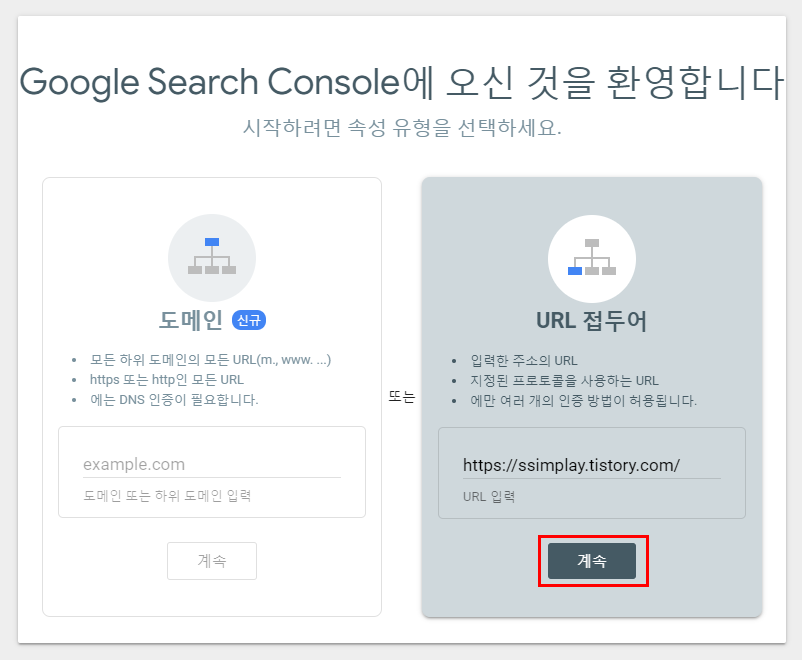
주소를 잘 입력했다면
계속을 눌러줘요.

소유권 확인하라는 창이 뜰 거예요.
다른 확인 방법 중에
HTML 태그 방법을 이용할 거예요.
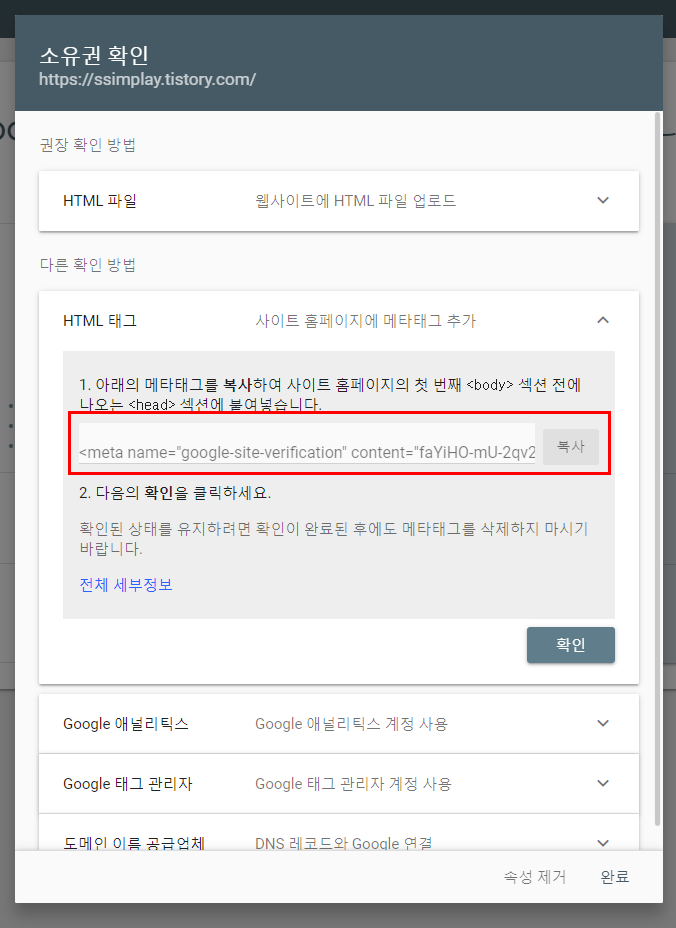
클릭하면 이렇게
메타태그를 알려줘요.
친절하게 복사 버튼도 있네요.
<head> 태그 안에 넣으라고도 알려주네요.
3. 소유권 확인 2 - 메타태그 넣기
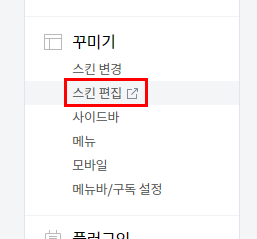
메타태그를 잘 복사해온 다음
자신의 블로그로 돌아와
설정 페이지를 열어주세요.
왼쪽 메뉴를 쭉 내리다 보면 스킨 편집 메뉴가 있죠?
스킨 편집 클릭!
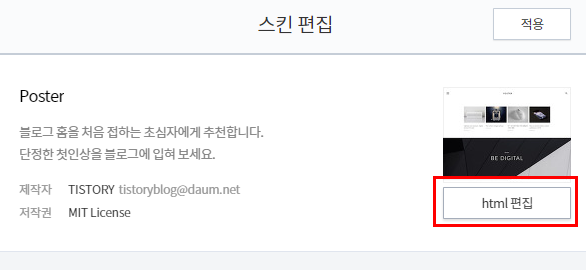
오른쪽에 스킨 편집 메뉴가 뜰 거예요.
가장 위에 보시면 html 편집이라는 버튼이 보여요.
html 편집을 눌러줍시다.
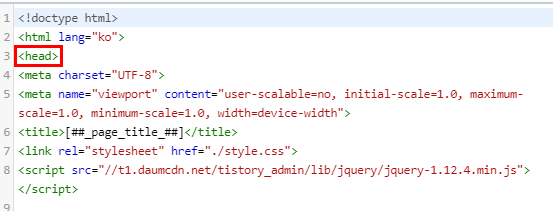
'아 나는 코드 잘 모르는데요.'
괜찮아요. 걱정 마세요.
head가 뭔가요. 머리죠.
머리는 가장 위에 있기 때문에
쉽게 찾을 수 있습니다.
스크롤 내리기 전에 벌써 찾았네요~
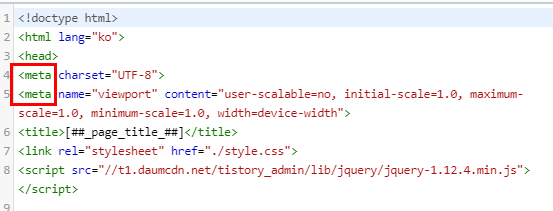
벌써 다른 메타태그들도 보이죠?
이 친구들 밑에 살짝 붙여 넣기 해주면 된답니다.
어렵지 않아요.
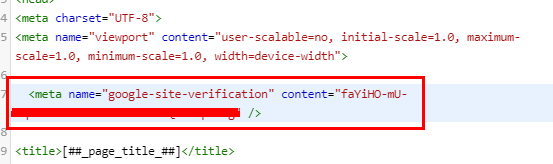
엔터로 자리를 확보한 다음
붙여 넣기 해줬어요.
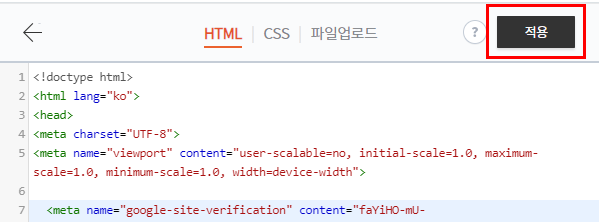
복사된 것을 확인하고
잊지 말고 적용도 꼭 눌러주세요.
4. 확인하기

이제 거의 다 끝났어요.
다시 서치 콘솔로 돌아와
확인을 눌러줍시다.
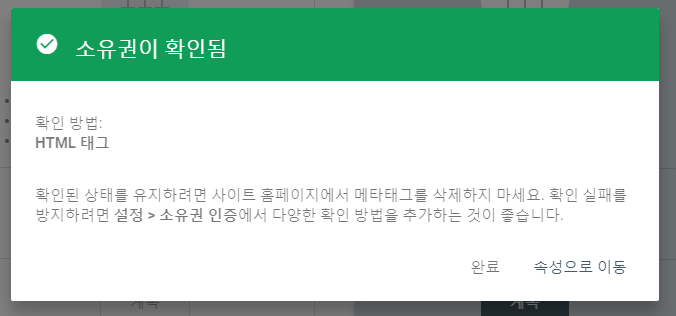
와우 소유권이 확인되었어요.
축하합니다.
그럼 이만.
총총.
'유용한 정보' 카테고리의 다른 글
| [물감툰] 제11화 자랑 (15) | 2020.03.07 |
|---|---|
| [물감툰] 제10화 격렬하게 (2) | 2020.02.29 |
| [물감툰] 제9화 간질간질 (+4월 배경화면) (4) | 2020.02.22 |
| [물감툰] 봄 배경화면 (2) | 2020.02.20 |
| [물감툰] 또르륵 (2) | 2020.02.15 |


